Arris TG862のポート転送を有効にします
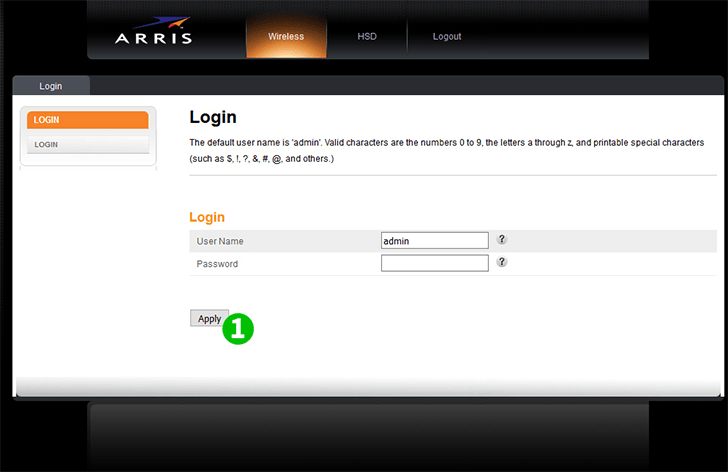
1 ユーザー名とパスワードを使用してルーターにログインします(デフォルトのIP: http://192.168.0.1/ -デフォルトのユーザー名admin 、パスワード: password )
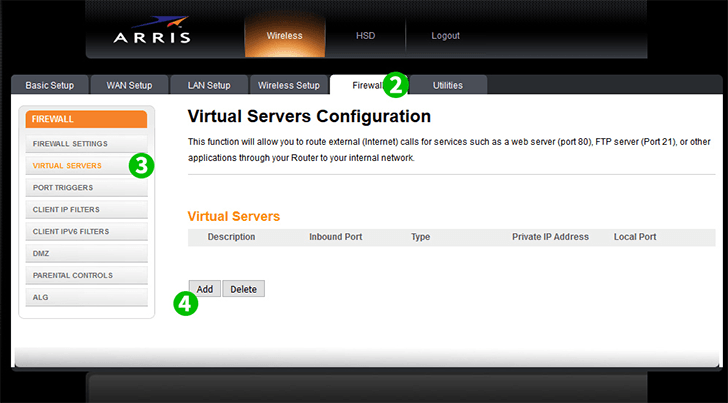
2 「 Firewall 」をクリックします
3 「 Virtual Servers 」をクリックしVirtual Servers
4 「 Add 」をクリックします
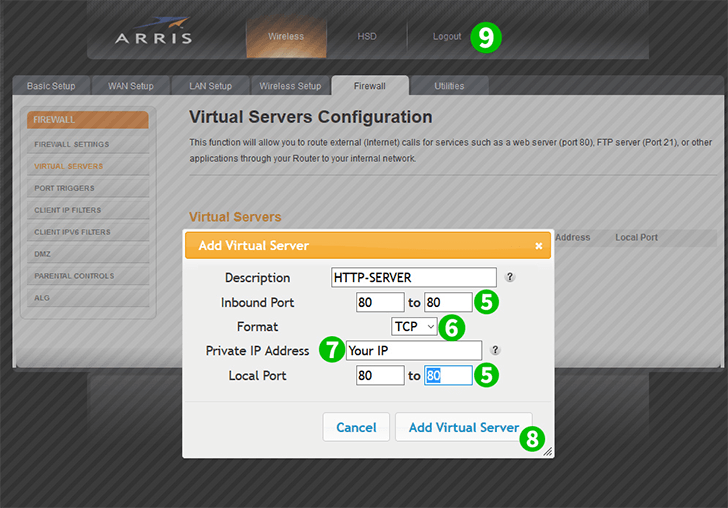
5 両方のポートをデフォルトのHTTPポート(80)に設定します
6 TCPを選択
7 「 Private IP Address 」フィールドでcFos Personal Netが実行されているコンピューターのIPを設定します
8 「 Add Virtual Server 」 Add Virtual ServerクリックしAdd Virtual Server
9 ログアウト
これで、コンピューターのポート転送が構成されました!
Arris TG862のポート転送を有効にします
Arris TG862のポート転送のアクティベーションに関する説明